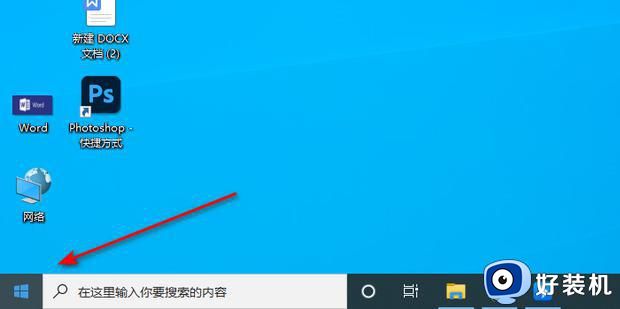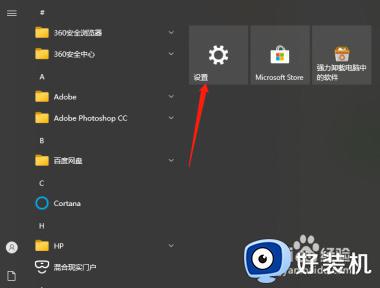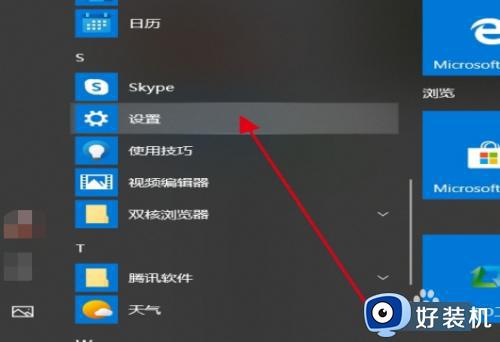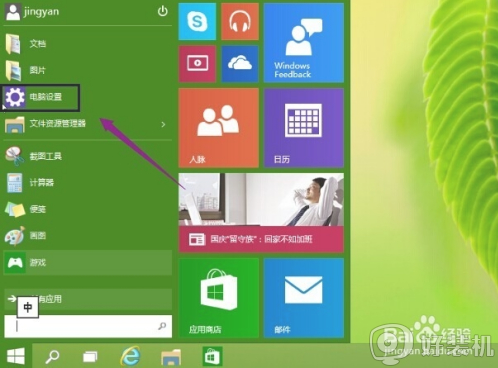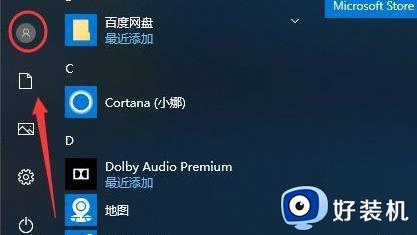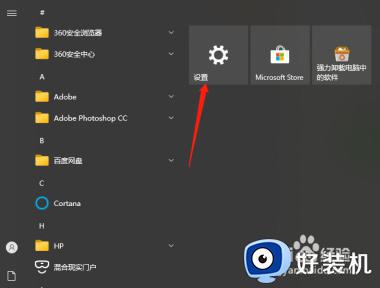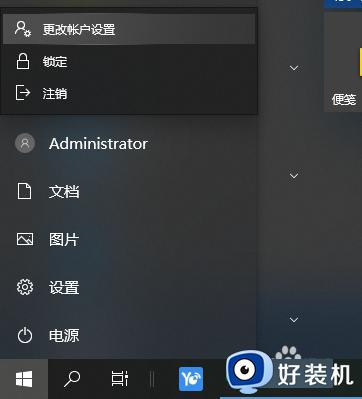如何更改电脑的开机密码win10 win10更改开机密码的方法步骤
时间:2023-06-23 13:44:00作者:mei
现在大家为了windows10系统文件安全考虑,都会给设置一个开机密码,有用户觉得自己设置的开机密码太简单了,很容易就被别人破解,该如何更改win10电脑开机密码?今天教程来教大家更改win10开机密码的方法步骤。
推荐:win10 64位系统
1、点击电脑左下方的开始按钮,点击选择设置,进入主页。

2、在主页中点击账户,打开登录选项。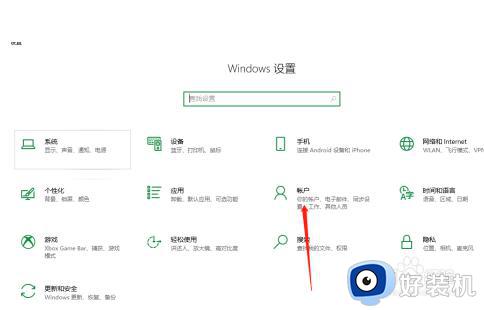
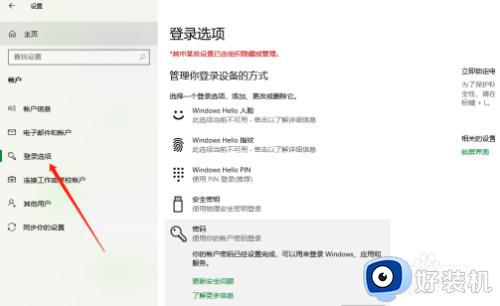
3、在密码中点击更改,按照步骤来操作即可完成。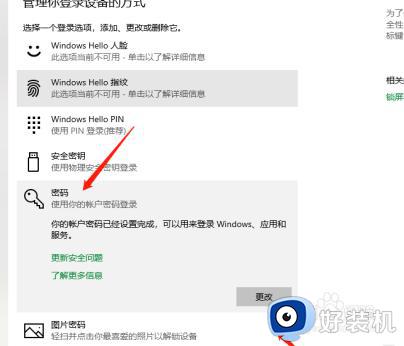
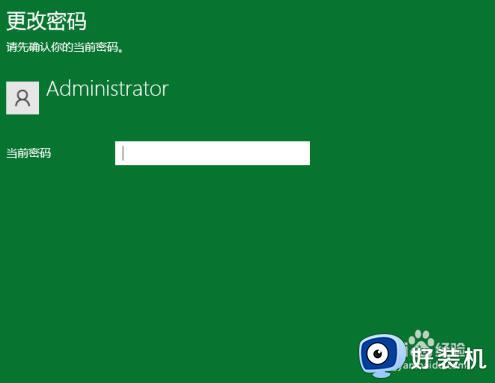
以上内容介绍win10更改开机密码的方法步骤,设置密码时最好备份记录一下,避免下次突然忘记开机密码,导致无法进入桌面。